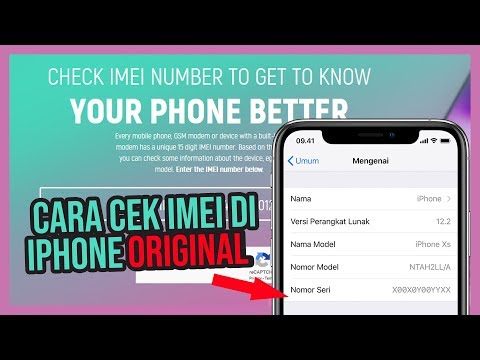WikiHow ini mengajar anda cara mengubah kad SIM standard atau mikro menjadi kad nano-SIM. Walaupun kad SIM boleh bervariasi dalam ukuran, bahagian kad SIM yang sebenarnya menyimpan data adalah ukuran yang sama di ketiga-tiga jenis kad SIM. Perlu diingat bahawa memotong kad SIM anda dengan tidak betul akan menjadikan kad SIM tidak dapat digunakan atau diperbaiki; teruskan dengan risiko anda sendiri.
Langkah-langkah

Langkah 1. Kumpulkan peralatan anda
Anda memerlukan item berikut untuk memotong kad SIM anda:
- Sepasang gunting lurus dan tajam
- Kad nano-SIM untuk perbandingan
- Sebatang pensel
- Fail (atau kertas pasir)
- Pembaris

Langkah 2. Ketahui apa yang harus dielakkan
Semasa memotong kad SIM, anda tidak mahu memotong bahagian logam kad, kerana dengan demikian kad SIM akan menjadi tidak berguna (dan tidak dapat diperbaiki). Cara terbaik untuk memastikan bahawa anda tidak memotong logam secara tidak sengaja adalah dengan memotong lebih lebar daripada yang diperlukan dan kemudian menggunakan fail atau kertas pasir anda untuk mendapatkan kad SIM ke ukuran yang anda perlukan.

Langkah 3. Keluarkan SIM telefon lama anda
Sekiranya anda belum mempunyai kad SIM yang ingin anda potong dikeluarkan dari telefon lama anda, keluarkan sebelum meneruskan.

Langkah 4. Tentukan ukuran kad SIM semasa
Dengan menggunakan pembaris anda, cari kad SIM berikut yang harus anda potong:
- Micro-SIM - Berukuran 12mm hingga 15mm.
- SIM Standard - Berukuran 15mm hingga 25mm.

Langkah 5. Potong lebihan kad SIM standard
Sekiranya anda ingin memotong kad SIM standard, mulakan dengan memotong sepanjang garis yang dibuat oleh bahagian potongan di sebelah kiri kad. Ini akan meninggalkan ruang bernilai beberapa milimeter di antara tepi kiri kad dan bahagian logam kad SIM.
- Bahagian kiri kad SIM standard adalah sisi yang tidak mempunyai bahagian bersudut yang hilang dari sudut.
- Langkau langkah ini jika anda mempunyai kad SIM mikro.

Langkah 6. Letakkan kad nano-SIM anda di atas kad SIM yang lain
Anda tidak dapat mengukur jumlah ruang untuk dipotong dengan secukupnya tanpa menggunakan kad nano-SIM sebagai panduan. Untuk memastikan anda melakukan ini dengan seragam mungkin, lakukan perkara berikut:
- Letakkan kad SIM standard atau mikro pada permukaan rata.
- Pastikan sudut sudut kad SIM berada di sudut kanan atas kad semasa melihat ke bawah.
- Letakkan kad nano-SIM di atas kad SIM.
- Pastikan sudut sudut kad nano-SIM berada di sudut kanan atas kad semasa melihat ke bawah.
- Pastikan sudut paling kiri-kiri kad nano-SIM berbaris di sudut paling kiri-kiri-kad SIM yang akan anda potong.

Langkah 7. Jejak garis besar nano-SIM ke kad SIM bawah
Dengan menggunakan pensil anda, lukiskan garis di sekitar tepi kad nano-SIM. Ini akan membantu membimbing jumlah yang anda potong.

Langkah 8. Potong garis besar
Sebaiknya jangan berhati-hati, jadi jangan risau memotong sedikit lebih lebar daripada garis besar.

Langkah 9. Cuba letakkan kad SIM anda di dalam dulangnya
Kemungkinan besar tidak akan sesuai, tetapi melakukan ini akan memberi anda idea tentang berapa banyak kad perlu dimasukkan.
Sebilangan telefon Android tidak menggunakan dulang SIM. Sekiranya ini berlaku untuk telefon anda, cubalah memasukkan kad SIM ke dalam slotnya

Langkah 10. Failkan baki plastik
Dengan menggunakan fail kuku atau kertas pasir anda, lepaskan sebahagian besar plastik di bahagian bawah dan sisi kad SIM.
- Pastikan sebahagian besar plastik di bahagian atas SIM tetap utuh sehingga setelah anda menguji kad SIM yang sesuai.
- Perlu diingat bahawa kad nano-SIM masih mempunyai kira-kira satu milimeter plastik di sekelilingnya, jadi jangan sampai mengeluarkan 100 peratus plastik.
- Gunakan kad nano-SIM yang ada yang anda miliki sebagai rujukan untuk langkah ini.

Langkah 11. Cuba letakkan kad SIM anda ke dalam dulangnya semula
Sekiranya sesuai, anda berjaya memotong kad SIM ke saiz nano-SIM; pada ketika ini, anda bebas untuk menguji kad nano-SIM di telefon anda dengan memasukkan kad SIM dan menghidupkan telefon.
- Sekiranya kad SIM masih tidak sesuai, anda perlu memasukkannya lagi.
- Sekali lagi, jika anda menggunakan telefon Android yang tidak mempunyai dulang SIM, cubalah memasukkan kad SIM ke dalam slot SIM.
Petua
- Pertimbangkan untuk membeli pemotong SIM mikro dari peruncit atau kedai dalam talian jika anda tidak selesa memotong kad SIM sendiri. Pemotong micro-SIM adalah peranti yang berfungsi sama dengan pukulan lubang, dan boleh dibeli dari laman web seperti Amazon, Walmart, dan eBay.
- Ketahui sama ada pembawa wayarles anda boleh memotong SIM anda di kedai runcit korporat. Dalam banyak kes, kedai runcit pembawa wayarles anda boleh memotong SIM anda secara percuma untuk dimasukkan ke dalam peranti mudah alih anda.
Amaran
- Jaminan penyedia perkhidmatan anda tidak akan melindungi kerosakan pada kad SIM.
- Potong SIM mikro dengan risiko anda sendiri; kerosakan pada kad SIM anda semasa proses pemotongan tidak dapat diterbalikkan, dan anda akan diminta untuk membeli kad SIM baru sekiranya anda secara tidak sengaja memotong ke dalam logam.